Come usare comandi vocali su Google Maps
Aggiornato il:
guida per poter usare Google Maps con comandi vocali durante la guida, cercare percorsi e strade in sicurezza
 Per molti utenti Google Maps è il navigatore GPS di riferimento sia su smartphone Android sia su iPhone, ma utilizzarlo durante la guida è molto pericoloso per sé stessi e per gli altri utenti della strada: nella maggior parte dei casi dovremo sempre accostare per modificare un'opzione o per lanciare una modifica dell'itinerario.
Per molti utenti Google Maps è il navigatore GPS di riferimento sia su smartphone Android sia su iPhone, ma utilizzarlo durante la guida è molto pericoloso per sé stessi e per gli altri utenti della strada: nella maggior parte dei casi dovremo sempre accostare per modificare un'opzione o per lanciare una modifica dell'itinerario.Per evitare ogni volta di fare una sosta e modificare subito le impostazioni di Maps durante la guida possiamo far affidamento sull'Assistente Google, integrato all'interno dell'app di Maps e sempre pronto all'uso.
In questa guida vi mostreremo come usare comandi vocali su Google Maps per ottenere nuovi itinerari, per ottenere il tragitto per i punti d'interesse o per fare qualsiasi altra cosa sul telefono senza mai togliere le mani dal volante.
Attivare Assistente Google
Per attivare Assistente Google su smartphone Android dovremo prima di tutto aggiornare l'app Google, aprire l'omonima app sul telefono, premere in basso a destra sul menu Altro, poi su Impostazioni, pigiare su Voce e infine sul menu Voice Match.
Nella schermata che si aprirà assicuriamoci che entrambe le voci Hey Gogole e Durante la guida siano attivate, così da poter utilizzare i comandi vocali mentre utilizziamo Google Maps. Se desideriamo lanciare i comandi vocali solo con la nostra voce premiamo nella stessa schermata su Imposta modello vocale o Reimposta modello vocale e seguiamo la procedura guidata, così da addestrare l'Assistente Google a riconoscere solo la nostra voce.
Per attivare Assistente Google su iPhone scarichiamo prima di tutto l'app Google sul melafonino, apriamo la suddetta app, pigiamo in basso a destra sul menu Altro, selezioniamo il menu Impostazioni, pigiamo su Voce e attiviamo tutti gli interruttori presenti nella schermata.
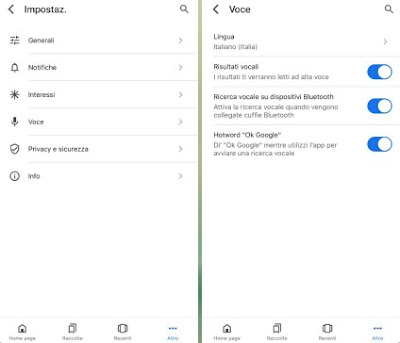
D'ora in avanti potremo utilizzare l'Assistente Google anche su iPhone al posto dell'assistente Siri.
Installare e usare Google Maps
Dopo aver sistemato l'Assistente Google è il momento di aprire l'app Google Maps e iniziare a navigare. Se non abbiamo mai aperto prima quest'app, conviene controllare se è correttamente aggiornata sul nostro dispositivo, utilizzando i link di download disponibili per Android e per iPhone.
Una volta aperta l'app utilizziamo la barra di ricerca in alto per cercare la destinazione, quindi premiamo su Indicazioni stradali e successivamente su Avvia per aprire il navigatore GPS integrato all'interno dell'app.
Comando vocali per Maps
Dopo aver impostato la destinazione ed esserci messi in viaggio con l'automobile, non tocchiamo mai più il telefono durante la guida: questo comportamento è estremamente pericoloso, visto che basta un secondo di distrazione per causare incidenti anche mortali.D'ora in avanti possiamo utilizzare i comandi vocali dell'Assistente Google all'interno di Google Maps per controllare gran parte delle funzioni del navigatore, oltre che ottenere funzionalità da altre app presenti sul telefono.
I comandi vocali che possiamo utilizzare direttamente dentro il navigatore sono:
- Qual è la prossima svolta?" oppure "Passaggio successivo"
- "Quanto manca a destinazione?"
- "Com'è il traffico?" oppure "Com'è il traffico verso casa?"
- "Mostra traffico" oppure "Nascondi traffico"
- "Mostra vista satellitare" oppure "Nascondi vista satellitare"
- "Evita pedaggi" oppure "Consenti pedaggi"
- "Disattiva l'audio della guida vocale" oppure "Riattiva l'audio della guida vocale"
- "Riposiziona"
- "Mostra l'elenco delle indicazioni stradali"
- "Evita autostrade" oppure "Consenti autostrade"
- "Qual è la mia destinazione?" oppure "Quanto dista la mia destinazione?"
- "Esci dal navigatore"
- "Dove mi trovo?"
- "Quanto manca?"
- "Guida"
- "Che strada è questa?"
- "Mostra una panoramica del percorso" oppure "Mostra percorsi alternativi"
- "Stazioni di servizio nelle vicinanze"
- "Quando chiude [nome del luogo]?"
- "Ristoranti/Bar/Hotel nelle vicinanze"
- "Guida fino a [Nome del luogo]"
- "Guida fino al punto d'interesse più vicino"
- "Guida fino alla spiaggia più vicina"
- "Guida fino a casa"
- "Guida fino al lavoro"
- "Chiama [nome contatto]"
- "Invia un SMS a [nome contatto]" oppure "Invia un SMS a [nome contatto]"
- "Mi sento fortunato"
- "Che tempo fa?" oppure "Che tempo fa a Roma?
- "Metti un po' di jazz" oppure "Interrompi il brano"
- "Quando è il prossimo appuntamento?"
Con i comandi vocali visti in alto potremo utilizzare Google Maps senza mai togliere le mani dal volante in piena sicurezza, visto che la stragrande maggioranza delle funzioni del navigatore possono essere attivate (o disattivate) anche con l'ausilio della nostra voce.
